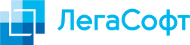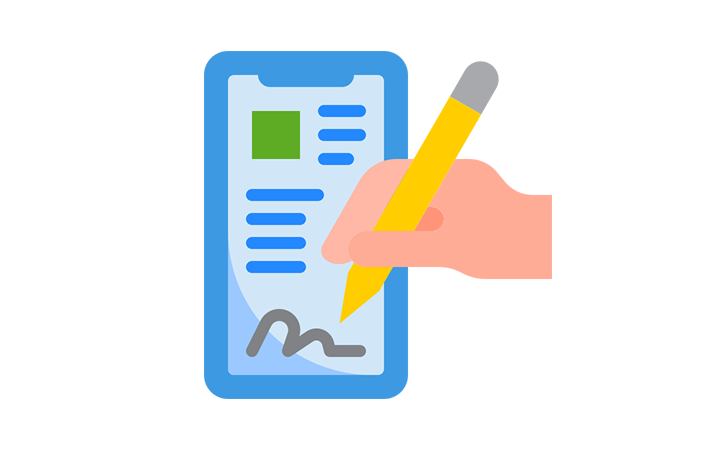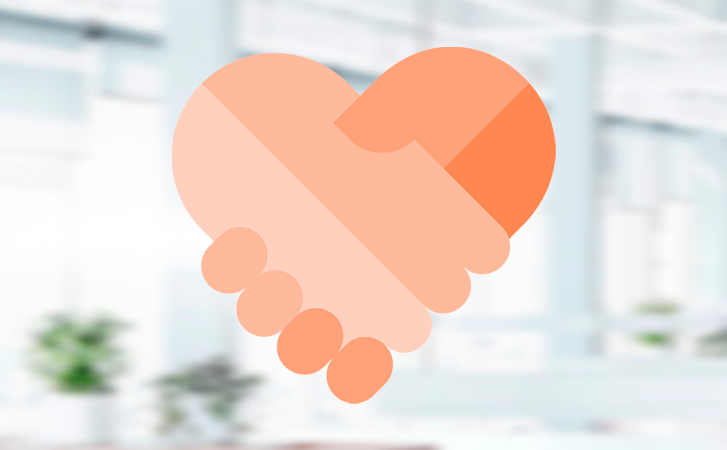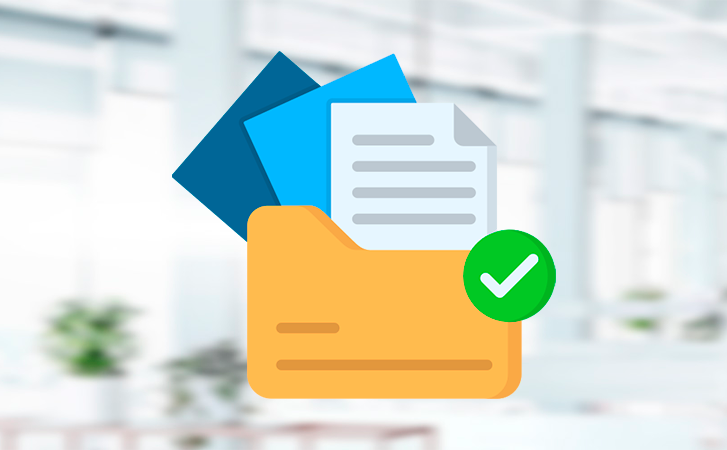Одним из наиболее часто встречающихся нам вопросов является вопрос о том, как правильно установить ЭЦП через программу Крипто Про. В данной статье-инструкции мы расскажем Вам, как это можно сделать.
1.Для начала необходимо скачать саму программу, для этого заходим на сайт Крипто Про (cryptopro.ru), заходим в раздел “Скачать”, выбираем “КриптоПро CSP”, проходим быструю регистрацию и скачиваем установочный файл программы. Нам необходима версия программы 5.0. Ссылка на регистрацию: cryptopro.ru.
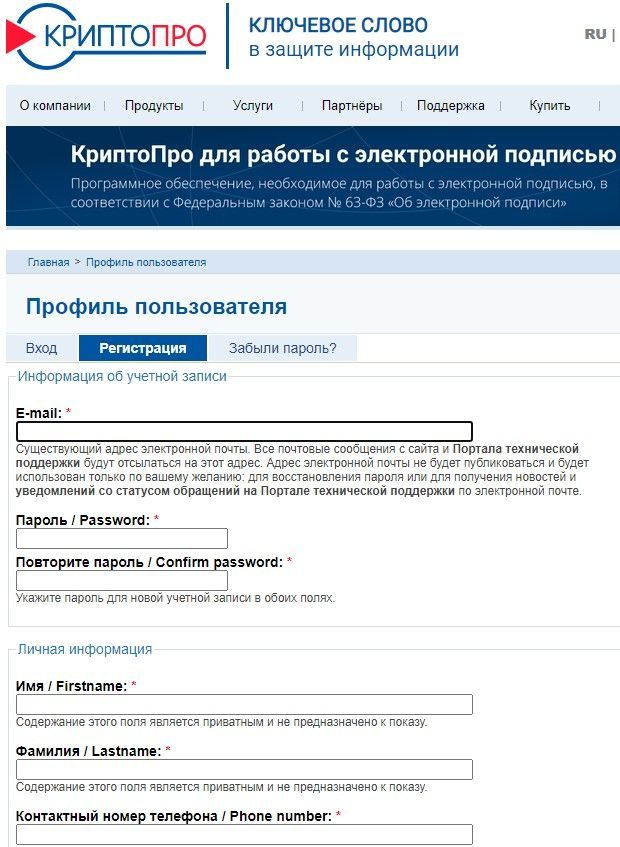
2. Затем, запускаем скачанный установочный файл программы и проходим процедуру установки, выбирая параметры по умолчанию (нажимаем “установить(рекомендуется)” и ставим галочку “Установить корневые сертификаты”).
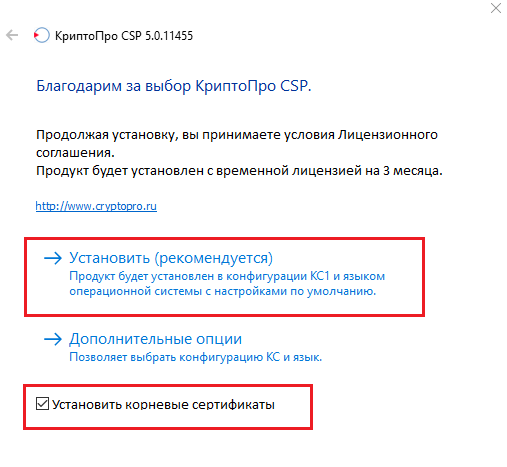
3. Программа успешно устанавливается, после чего осуществляем перезагрузку компьютера по требованию установщика.
4. После перезапуска ПК необходимо запустить программу Крипто Про CSP. Запустив ее, попадаем на главное окно, где отображается информация о лицензии. Здесь стоит отметить, что по умолчанию, при установке программы активируется демо-период на несколько месяцев работы, однако, не забываем, что Крипто Про CSP является платным программным продуктом и через 3 месяца ее необходимо будет активировать приобретенной лицензией. Сделать это можно нажав на кнопку “Ввод лицензии” и введя данные активации.
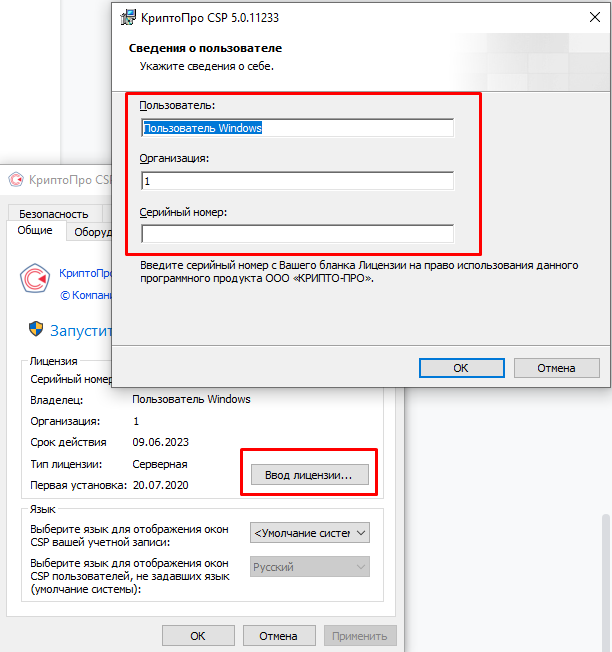
5. Активировав программу, приступаем к установке ЭЦП. Для этого необходимо скопировать папку с электронно-цифровой подписью в корень локального диска компьютера, отличного от системного. Лучше всего для этого подойдет внешний USB-накопитель. Также здесь стоит сказать, что чаще всего ЭЦП выпущенная через программу Крипто Про представляет собой папку, содержащую различную комбинацию символов в названии. А внутри такой папки будут будут файлы, имеющие расширение “.KEY” Пример такой папки и файлов изображен на рисунках ниже.
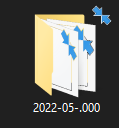
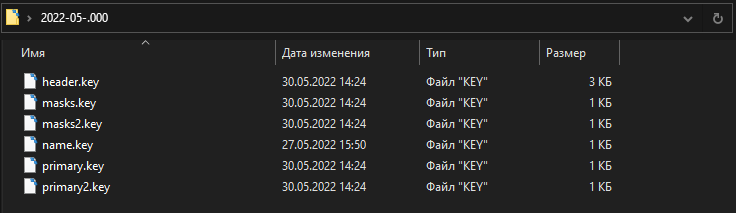
Таким образом, скопированная на USB-накопитель папка с ЭЦП будет выглядеть так:
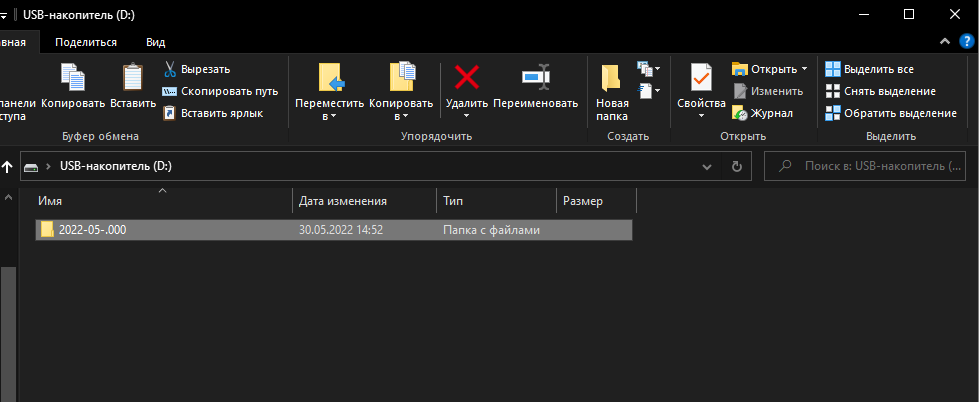
6. После копирования папки с ЭЦП заходим в программе Крипто Про CSP во вкладку “Сервис”, нажимаем на кнопку “Просмотреть сертификаты в контейнере”, далее, выбираем “Обзор” и указываем ЭЦП, которую скопировали ранее на физический носитель.
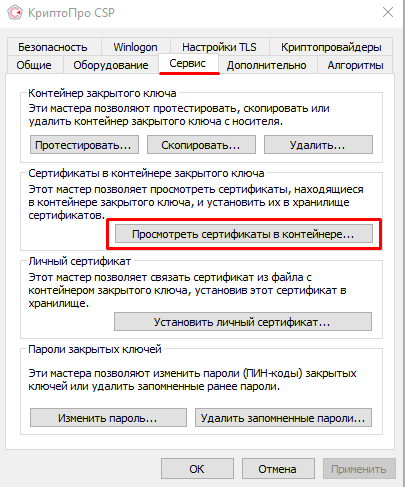
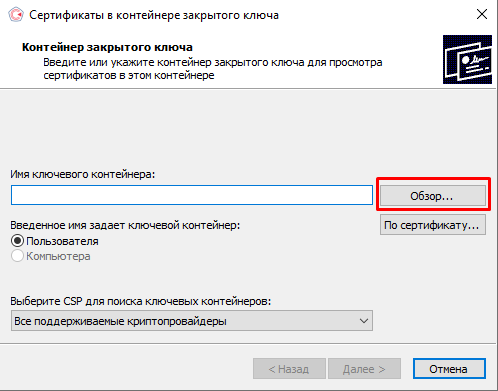
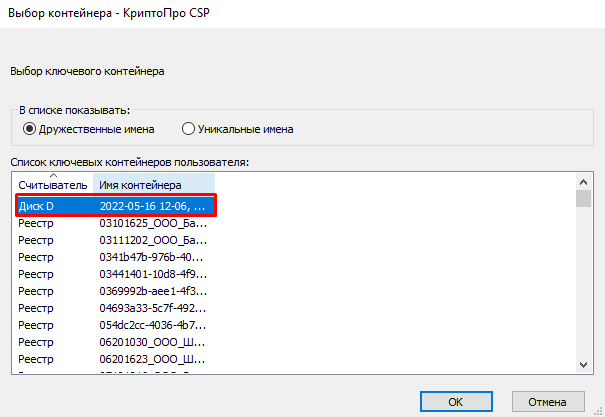
7. Далее перед нами открывается окно с информацией о пользователей ЭЦП.
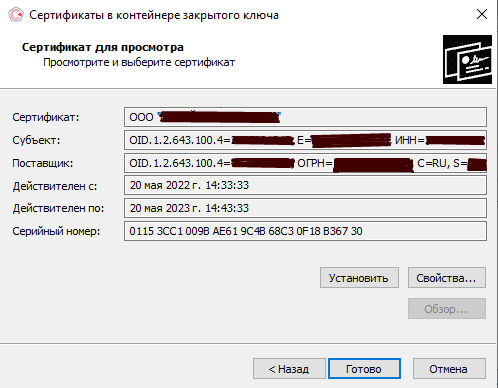
Убеждаемся, что мы открыли именно ту подпись, которая нам необходима и нажимаем на кнопку “Установить”. После установки подписи программа выдаст нам сообщение о том, что сертификат установлен в хранилище, где нажимаем “ОК”.
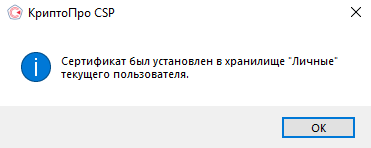
Готово! Наша ЭЦП установлена. Однако, здесь есть некоторые нюансы, о которых также следует сказать.
- При использовании ЭЦП, система запрашивает пароль, который был установлен при выпуске.Его Вам должна передать вместе с самой ЭЦП выпускающая организация. По умолчанию пароль: 12345678. Для разных типов ЭЦП пароль по умолчанию может различаться.
- Для того, чтобы проверить корректность установки сертификата на Ваш компьютер, необходимо зайти в приложение “Сертификаты” в системе Windows, затем выбрать “Сертификаты текущий пользователь” - ”Личное” - ”Реестр”- “Сертификаты” и найти необходимый сертификат в списке.
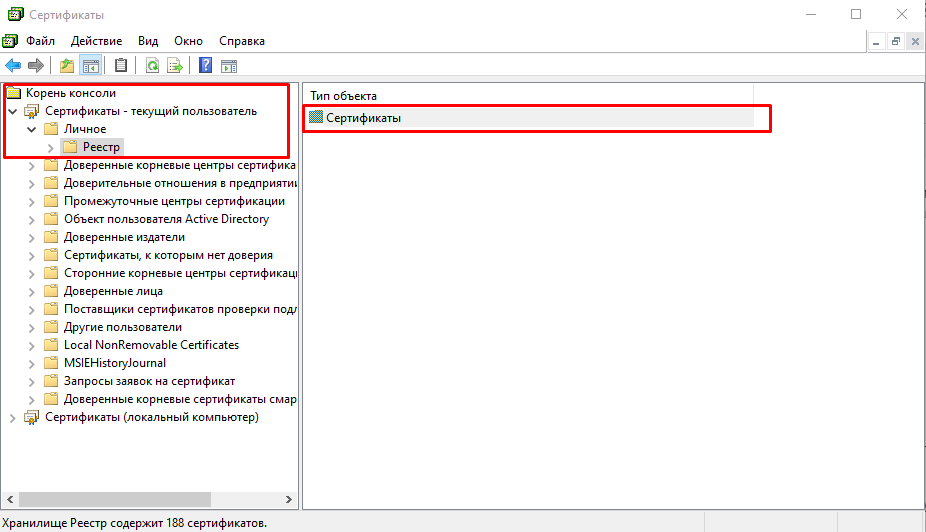
Далее, необходимо нажать на нужный сертификат два раза, после чего откроется окно с ним. Убеждаемся, что система не показывает ошибок и переходим на вкладку “Путь сертификации”.
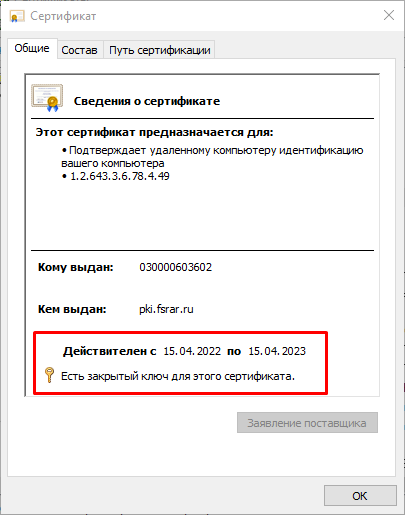
Видим отсутствие ошибок и статус внизу “Этот сертификат действителен”. Таким образом, наш сертификат установлен корректно.
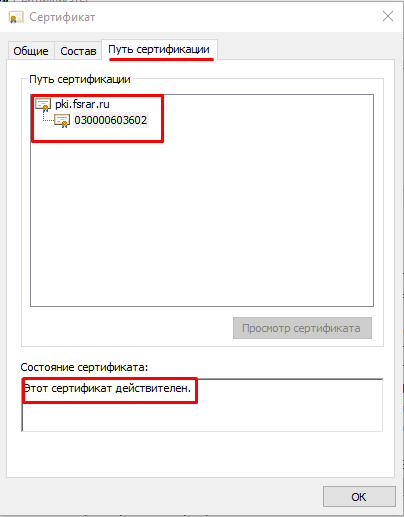
- Программа Крипто Про CSP также работает с носителями “Рутокен ЭЦП”. Для установки ЭЦП с носителя “Рутокен ЭЦП” необходимо дополнительно установить программу “Панель управления Рутокен”. А также при установке в программе Крипто Про CSP, в разделе “Просмотреть сертификаты в контейнере” выбрать соответствующий ключ Рутокен.
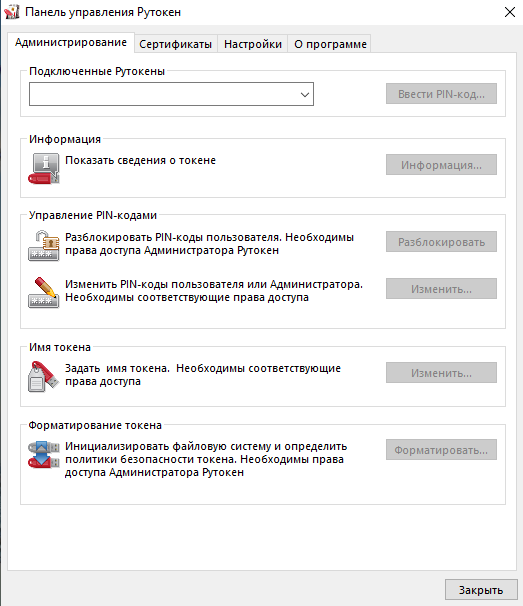
Таким образом, в данной статье был рассмотрен механизм установки ключей ЭЦП через программу Крипто Про CSP, что может помочь Вам при решении многих задач.
Нужна помощь с 1С и онлайн-кассами?
Специалисты компании "Легасофт" помогут Вам выбрать необходимое программное обеспечение и современное торговое оборудование, которое будет отвечать всем потребностям Вашего бизнеса.
У нас богатый опыт автоматизации розничных магазинов, ознакомиться с ним можно в разделе "Наш опыт".
Торговая автоматизация помогает вести учет и контроль товара, гарантирует улучшение уровня обслуживания покупателей и повышает скорость работы персонала! Чтобы получить бесплатную консультацию по автоматизации своего бизнеса Вы можете пообщаться с нашими специалистами в офисе компании или позвонив по телефону: 8-800-707-01-02.
Свяжитесь со мнойНаш специалист
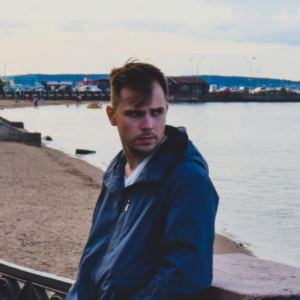
Специалист по розничным решениям 1С и торговому оборудованию
Чем мы можем быть вам полезны?

Продаем ПО: на базе 1С и не только.

Автоматизация бизнеса: продаем и устанавливаем оборудование для торговли.

Обслуживаем онлайн-кассы: продаем и ремонтируем Эвотор и АТОЛ.
- Комментарии
- Вконтакте
- Разное241
- 1С-Просто5
- 1С: Бухгалтерия (1С:БП)4
- 1С: Комплексная автоматизация (1С:КА)5
- 1С: Управление нашей фирмой (1С:УНФ)11
- 1С: Управление торговлей (1С:УТ)9
- Зарплата (1С:ЗУП, Камин)22
- Маркетплейсы105
- Маркировка22
- Мероприятия8
- Новости110
- Обзоры26
- Отчеты в 1С8
- Переносы3
- Розница и онлайн-кассы44
- Российский софт7
- Удаленная работа7
- Экспресс-аудит 1С2